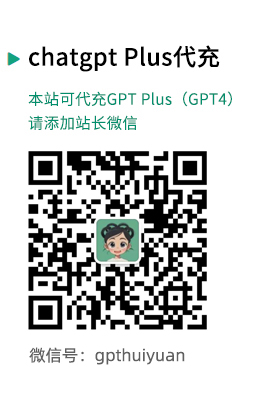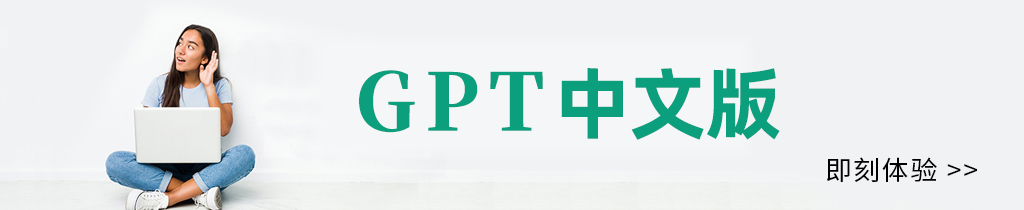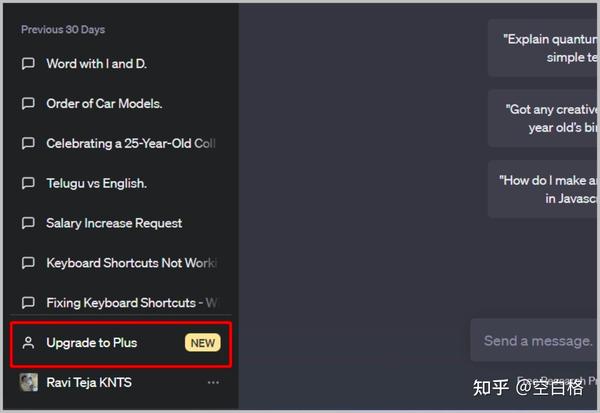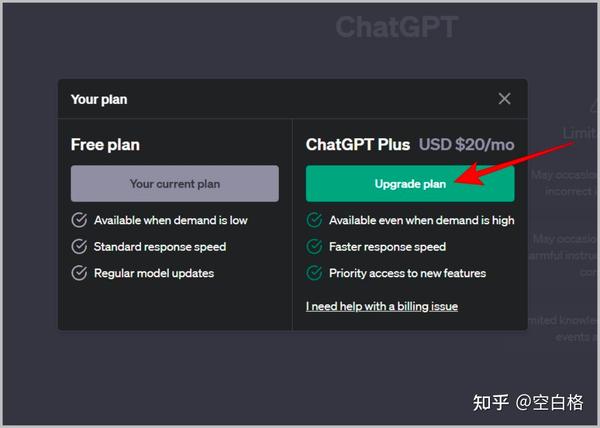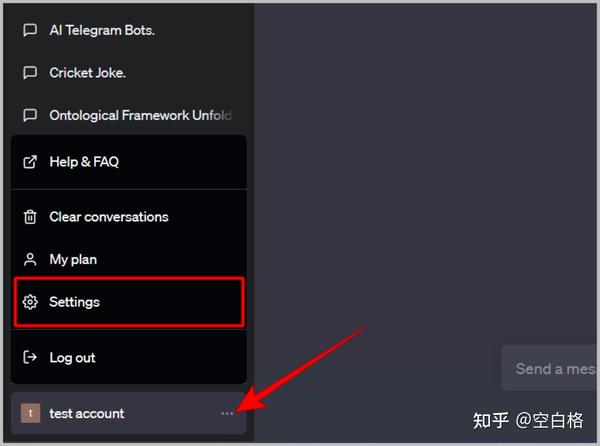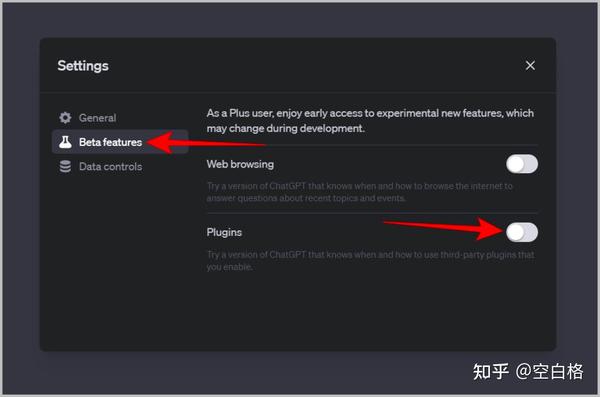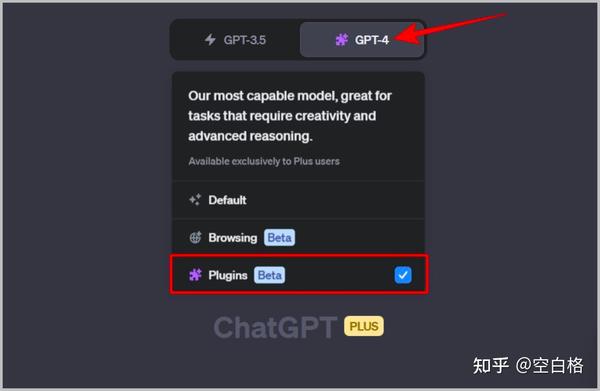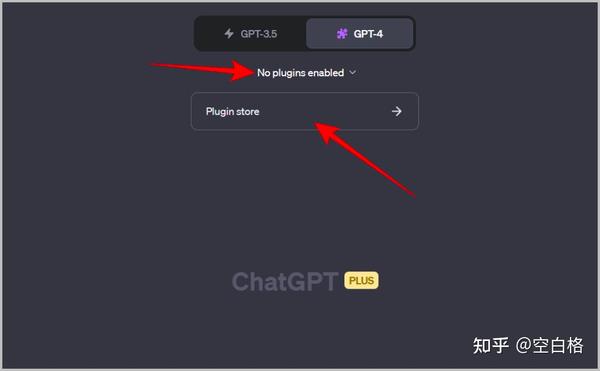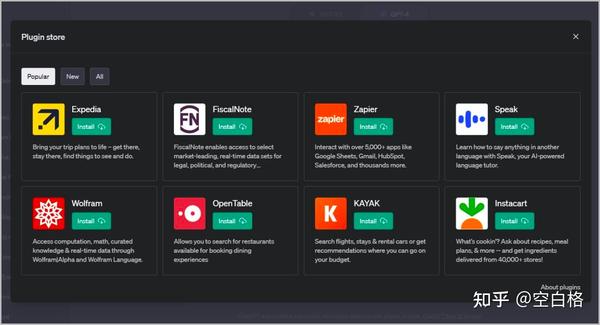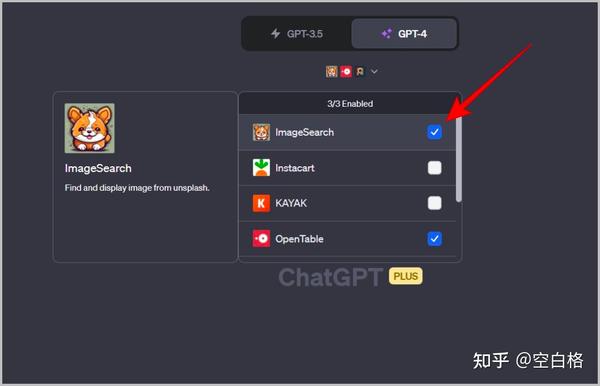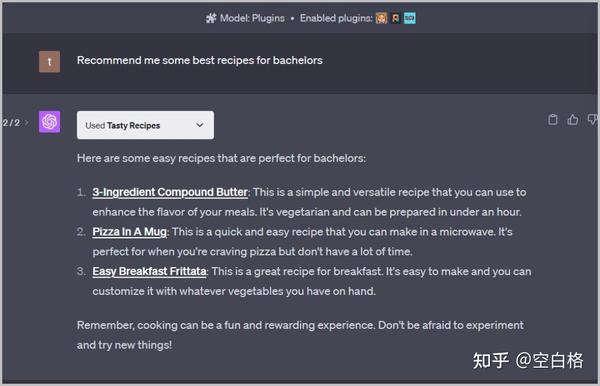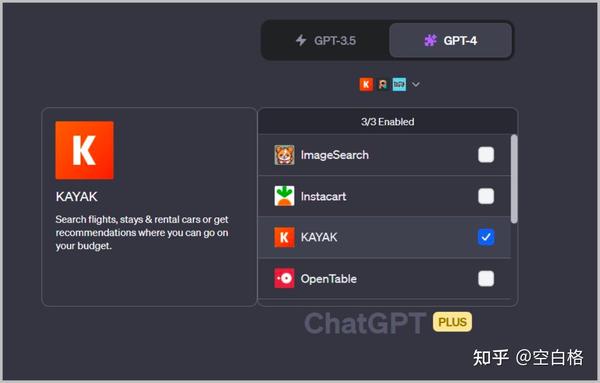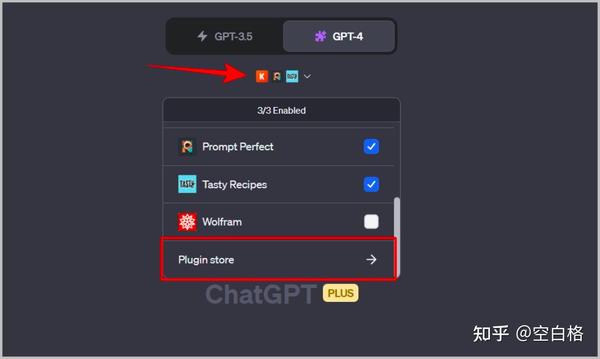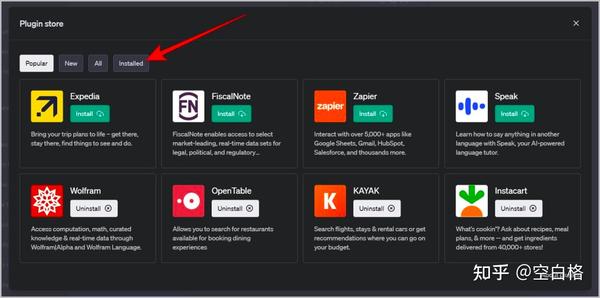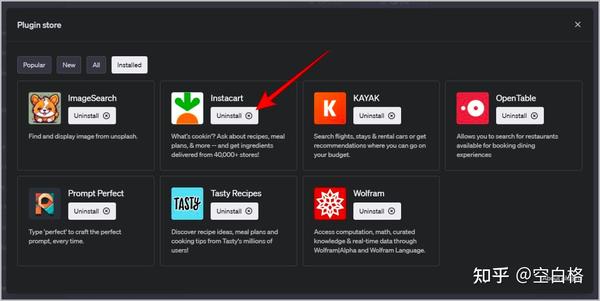先做个广告:如需代注册ChatGPT或充值 GPT4.0会员(plus),请添加站长微信:gpthuiyuan
准备好让你的 ChatGPT 对话更上一层楼了吗?使用插件,可以解锁全新的ChatGPT 功能,从访问互联网和实时信息再到生成图像和流程图的能力。在默认情况下,插件在 ChatGPT 上是不启用的。在本文中,我将介绍与 ChatGPT 插件相关的所有内容,包括启用、安装和管理 ChatGPT 插件的分步过程。
 推荐使用GPT中文版,国内可直接访问:https://ai.gpt86.top
推荐使用GPT中文版,国内可直接访问:https://ai.gpt86.top
什么是 ChatGPT 插件
插件就像ChatGPT 的附加组件,可以改进其功能。你可以直接从 ChatGPT 的插件商店安装这些插件。截至目前,ChatGPT 免费版支持插件。如果需要使用 GPT-4 语言模型,需要每月收费 20 美元的 ChatGPT Plus 订阅。
订阅后,你可以启用插件选项并从商店安装所需的插件。如果你还没有订阅,先看看以下步骤:
如何订阅 ChatGPT Plus
我订阅了 ChatGPT Plus ,让你亲身体验它的功能。
1、打开ChatGPT 网站并单击左下角的升级到 Plus选项。
2、在弹出窗口中,单击ChatGPT Plus选项下方的升级计划选项。
3、在下一页,使用您的借记卡或信用卡完成付款流程。
现在你可以返回 ChatGPT 主页并使用 ChatGPT Plus 功能,例如更快的输出、GPT-4 等。
如何在 ChatGPT 上启用插件
现在启用插件功能,才能安装和使用各个插件,目前还处于测试阶段。
1、在 ChatGPT 主页上,单击左下角的个人资料名称,然后选择“设置”选项。
2、在弹出窗口中,选择边栏上的Beta 功能选项。然后开启插件选项旁边的切换。
3、在 ChatGPT 主页上,选择顶部的GPT-4选项。
4、在出现的下拉菜单中,选择插件选项。
如何从 ChatGPT 上的插件商店安装插件
要在 ChatGPT Plus 上使用插件,首先,你需要从插件商店安装插件。安装你信任的数据插件,因为这些插件可以访问你对话中的部分信息以及你的国家或省等详细信息。
1.单击“未启用插件”选项,然后选择“插件商店”选项。如果你已经安装了一些插件,单击插件图标,在插件列表中向下滚动,然后选择插件商店选项。
2、在弹出窗口中,单击确定按钮进入插件商店。
3、现在你可以在首页上看到带有 8 个流行插件的插件商店。
4、单击顶部的全部按钮查看 ChatGPT 集成的所有插件
5、使用底部的分页号导航插件商店。找到所需的插件后,单击其下方的“安装”按钮。
如何在 ChatGPT 上使用和管理插件
在 ChatGPT 上,你不能直接使用所有插件。一次只能启用 3 个插件。例如,如果你想使用 Tasty 插件搜索食谱,那么你需要关闭已经启用的三个插件之一,然后再启用 Tasty 插件。现在您可以搜索食谱。这是使用 ChatGPT 插件的方法。
1、安装后,返回 ChatGPT 主页并单击“启用插件”选项。
2、现在启用你要使用的插件旁边的复选框。再次提醒你,你可以随时启用最多 3 个插件。
3、启用后,只需输入所需的提示,然后按 Enter。你不用选择插件。ChatGPT 会自动使用所需的插件来完成工作。
4、要更改已启用的插件,单击顶部的插件图标,禁用该插件。现在你可以启用另一个插件。
如何在 ChatGPT 上卸载插件
如果你安装的插件是只用一次的,或者不需要该插件,你可以卸载 ChatGPT 上的插件。
1、单击页面顶部的插件图标,向下滚动插件列表,然后选择插件商店选项。
2、在插件商店中,单击顶部的已安装选项检查所有已安装的插件。
3、只需单击插件下方的卸载按钮即可卸载它。
ChatGPT Plus:迄今为止最好的
插件改进了 ChatGPT 的功能,同时,升级到 ChatGPT Plus 不仅可以解锁插件,还可以使 ChatGPT 响应更快,能够在需求量更高的时候使用 ChatGPT 等。最重要的是,你可以使用最新的 GPT-4 版本,该版本在比之前更大的数据集上进行训练免费版本使其回复更加准确和稳定。